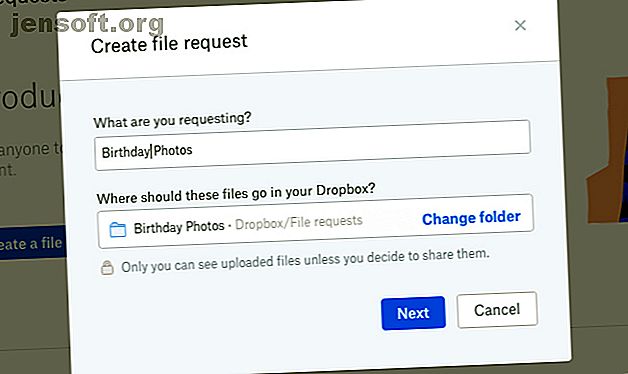
So sammeln Sie Dropbox-Dateien, ohne sie manuell hochzuladen
Werbung
Das manuelle Hinzufügen oder Hochladen von Dateien ist nicht die einzige Methode, um sie in Ihre Dropbox zu laden. Sie können sie auf andere Weise direkt an Ihre Dropbox senden (oder andere bitten, sie zu senden). Einige davon werden im Folgenden erläutert.
1. Sammeln Sie Dateien mit einer Dateianforderung von Dropbox

Möchten Sie eine Reihe von Dateien von jemandem sammeln, der kein Dropbox-Konto hat? Es ist einfach genug, eine Dateianforderung zu bearbeiten. Mit dieser Funktion können Sie beliebige Personen einladen, Dateien in einen beliebigen Dropbox-Ordner Ihrer Wahl hochzuladen.
Stellen Sie zum Erstellen einer Dateianforderung zunächst sicher, dass Sie die Dropbox-Homepage anzeigen und sich bei Ihrem Konto angemeldet haben. Navigieren Sie anschließend zu " Dateien"> "Dateianforderungen" und klicken Sie dort auf die große blaue Schaltfläche " Dateianforderung erstellen" .
Nachdem Sie die Anweisungen auf dem Bildschirm befolgt haben, erhalten Sie einen Link, den Sie mit den Personen teilen können, von denen Sie Dateien anfordern möchten. Dropbox kann diese Personen auch per E-Mail benachrichtigen, damit Sie Zeit sparen.

Alle Dateien, die Sie erhalten, sind nur für Sie sichtbar, es sei denn, Sie geben sie an andere weiter. Suchen Sie unter " Dateien"> " Dateianforderungen", um alle Ihre Dateianforderungen zu verfolgen und zu bearbeiten.
Obwohl die Dateianforderungsfunktion den Dienst überflüssig gemacht hat, ist es gut, über Balloon Bescheid zu wissen. Auf diese Weise können Sie auch Dateien von Dropbox-Benutzern und anderen Benutzern in Ihrer Dropbox empfangen. Wenn Sie Balloon verwenden, stellen Sie sicher, dass Sie einen undurchsichtigen Namen für Ihr Balloon-Repository erhalten, z. B. "die Dropbox für Ihre Dropbox".
2. Speichern Sie Google Mail-Anhänge in Dropbox mit einer Chrome-Erweiterung

Wenn Sie Chrome verwenden, können Sie die Erweiterung Dropbox für Google Mail installieren, um Anhänge aus Ihrem Google Mail-Posteingang in Ihrer Dropbox zu speichern.
(Mit Dropbox für Google Mail können Sie auch Dropbox-Dateien als Google Mail-Anhänge hinzufügen, ohne das Fenster Verfassen zu verlassen.)
Um die Erweiterung in Aktion zu sehen, klicken Sie auf das Symbol In Dropbox speichern, das angezeigt wird, wenn Sie den Mauszeiger über die Vorschau des Anhangs in einer E-Mail bewegen.
Wenn Sie über ein Dropbox Business-Konto und ein Google Suite-Konto verfügen, können Sie auch auf ein plattformübergreifendes Add-On zugreifen, das der Erweiterung ähnelt. Ersteres ist im G Suite Marketplace als Dropbox for Gmail verfügbar.
Verwenden Sie kein Google Mail und / oder Chrome? Der nächste Service auf unserer Liste wird für Sie nützlich sein.
3. Empfangen Sie Dateien als E-Mail-Anhänge mit An Dropbox senden

Dropbox hat keine eingebaute E-Mail-an-Dropbox-Funktion, aber Sie können eine mit An Dropbox senden erhalten.
Sobald Sie den Dienst mit Ihrem Dropbox-Konto verbinden, erhalten Sie eine eindeutige, anpassbare E-Mail-Adresse. Alle Dateien, die Sie (oder andere Personen, mit denen Sie die E-Mail teilen) an diese Adresse senden, werden in einem dedizierten Dropbox-Ordner angezeigt.
Möchten Sie die Organisation und das Verhalten der E-Mail-Anhänge steuern, die Sie über "An Dropbox senden" erhalten? Sie haben es.
Wenn Sie ganze E-Mails als PDFs oder Textdateien in Dropbox speichern möchten, ist dies ebenfalls möglich. Sie benötigen lediglich den Dienst "E-Mails in Dropbox speichern", der den Menüoptionen in Ihren Google Mail-E-Mails die Schaltfläche "In Dropbox speichern" hinzufügt.
4. Dateien automatisch mit IFTTT in Dropbox speichern

Fotos, Belege, Artikel, Videos - Mit Automatisierungsdiensten wie IFTTT und Zapier können Sie alle Arten von Inhalten auf Ihre Dropbox übertragen.
Beispielsweise können Sie die oben beschriebene Funktion des Dienstes "An Dropbox senden" mit diesem IFTTT-Applet oder diesem Zap nachahmen. Mit diesen Applets können Sie eine Datei als E-Mail-Anhang an Dropbox senden. In unserem Dropbox-Automatisierungshandbuch erfahren Sie, wie Sie solche Verbindungen zu Dropbox herstellen.
Sie finden auch viele andere Apps mit einer Funktion zum automatischen Speichern in Dropbox. CloudConvert und Monosnap sind einige Beispiele.
5. Speichern Sie Dateien von Web-URLs in Dropbox

Wenn Sie beispielsweise eine PDF-Datei oder ein Video, das online verfügbar ist, in einem Dropbox-Ordner Ihrer Wahl speichern möchten, probieren Sie diesen einfachen Webdienst aus: URL zu Dropbox.
Fügen Sie zunächst die URL der zu speichernden Datei in das dafür vorgesehene Feld ein und klicken Sie auf die Schaltfläche In Dropbox speichern . Wählen Sie im daraufhin angezeigten Dialogfeld den Speicherort der Dropbox aus, an dem die Datei angezeigt werden soll, und klicken Sie auf die Schaltfläche Speichern .
Die URL zu Dropbox unterstützt das gleichzeitige Herunterladen mehrerer Dateien und ermöglicht die Eingabe von Namen für die Dateien, die Sie speichern. Außerdem ist eine Chrome-Erweiterung enthalten.
Wenn Sie einen ähnlichen Dienst wünschen, der mit anderen Cloud-Speicherdiensten wie Google Drive, Evernote und Box funktioniert, wählen Sie Cloud Transfer.
Sie können Multicloud auch als Alternative zu URL zu Dropbox und Cloud Transfer ausprobieren. Sie müssen sich zwar anmelden, können aber im Gegenzug mit mehreren Cloud-Konten arbeiten, um sie zu verwalten, zu synchronisieren, Dateien zwischen ihnen zu verschieben usw. Multicloud unterstützt Dropbox, Google Drive, Box, OneDrive, SugarSync und mehr.
6. Empfangen Sie Jotform-Antworten und Datei-Uploads in Dropbox

Dank der Dropbox-Integration von Jotform können Sie Dateien direkt in Ihrer Dropbox über ein Jotform-Formular sammeln. Natürlich müssen Sie ein Feld zum Hochladen von Dateien in Ihrem Formular haben, damit Benutzer Dateien senden können. Mit diesem Setup können Sie auch Formularantworten erfassen.
Um die Dropbox-Integration für ein Formular zu konfigurieren, wählen Sie zunächst das Formular im Abschnitt " Meine Formulare " Ihres Jotform-Kontos aus. Klicken Sie dann auf die Option Formular bearbeiten .
Navigieren Sie als Nächstes zu Einstellungen> Integrationen und wählen Sie Dropbox aus der Auswahl der verfügbaren Apps. Befolgen Sie nun die Anweisungen auf dem Bildschirm, um die Integration abzuschließen.
Typeform ist ein weiterer Form Builder mit einer ähnlichen Dropbox-Integration.
Dropbox ist unverzichtbar
Dropbox ist gut gemacht, zuverlässig und beliebt wie immer. Wenn Sie den Service nutzen, ist es hilfreich, alle Dropbox-Tipps zu erlernen, die Sie in die Hände bekommen können.
Apropos, vielleicht möchten Sie ein paar weniger bekannte Dropbox-Tricks ausprobieren. 15 Dinge, von denen Sie nicht wussten, dass Sie sie mit Dropbox tun könnten ist wahrscheinlich derjenige, der hier am längsten war. Und jetzt hat es sein Spiel mit einer Vielzahl neuer Funktionen erweitert. Lass uns erforschen. Weiterlesen . Sie zeigen Ihnen, wie Sie vertrauliche Dateien löschen, eine Vorschau von Photoshop-Dateien anzeigen, Podcasts mit Dropbox hosten und vieles mehr!
Weitere Informationen zu: Cloud-Speicher, Tools für die Zusammenarbeit, Dropbox, Dateifreigabe.

